《Elden Ring》為何無法啟動或加載
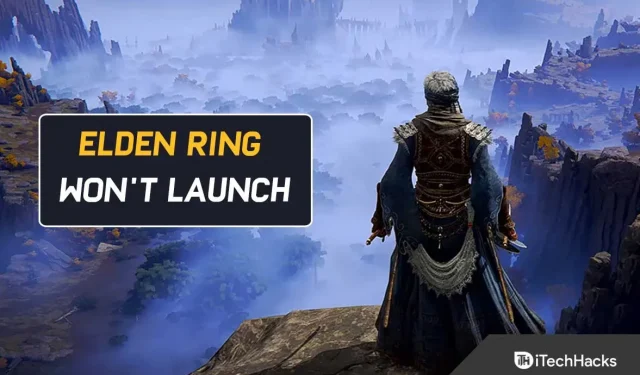
在《Elden Ring》中,您將玩一款開放世界的角色扮演遊戲。Bandai Namco Entertainment 發行了它,FromSoftware 開發了它。目前可用於 Windows、PlayStation 4、PlayStation 5、Xbox One 和 Xbox Series X/S。遊戲發生在Lands Between 之間。
在這裡你可以創建自己的角色。從那裡,你可以開始尋找更大的符文。最終你將成為長老領主。《Elden Ring》未在 Steam 上發布的事實可能是由於多種因素造成的。您的遊戲文件可能已損壞,或者圖形驅動程序可能已過時。
但幸運的是,您可以採取一些步驟來解決這個問題。繼續閱讀以找出答案。
《Elden Ring》無法在 PC 上啟動或加載
在進行故障排除之前測試計算機運行遊戲的能力是個好主意。
因為如果您的電腦不滿足玩遊戲的最低要求,那麼任何幫助都是不夠的。而且你總會遇到重大問題。
以下是要求:
- 操作系統:Windows 10
- 處理器:INTEL CORE I5-8400 或 AMD RYZEN 3 3300X
- 內存:12GB 內存
- 顯卡:NVIDIA GEFORCE GTX 1060 3GB 或 AMD RADEON RX 580 4GB
- DirectX:版本 12
- 存儲:60 GB 可用空間
- 聲卡:Windows 兼容的聲音設備
我們假設您已經對其進行了測試並對您的 PC 的功能感到滿意。因此,如果您的計算機無法運行《Elden Ring》,以下是一些可以提供幫助的提示。
使用管理員權限打開Steam
由於權限問題,如果您嘗試通過 Steam 運行 Elden Ring,也可能會遇到此問題。許多Steam用戶都證實了這一情況。
不過,通常可以通過強制 Steam 以管理員身份打開來解決此問題。因此,如果此方案適用並且您想要嘗試此修復,請按照以下步驟操作。
首先,右鍵單擊安裝文件夾中的 Stream 可執行文件。現在,在出現的上下文菜單中,選擇“以管理員身份運行”。
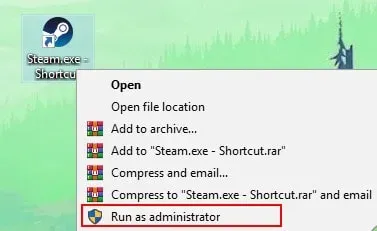
完成此操作後,再次通過 Steam 啟動《Elden Ring》。現在你應該可以玩了。
如果您不想每次啟動 Elden Ring 時都重複上述步驟,請按照以下步驟操作。
因此,您需要在每次運行時重新配置可執行文件,以便以管理員身份運行:
1. 關閉Steam並確保沒有相關進程在運行。
2. 然後進入“我的電腦”或“文件資源管理器”。並選擇Steam的安裝位置。
3. 默認情況下,Steam 通常安裝在以下位置:
C:\Program Files (x86)\Steam
4. 右鍵單擊Steam.exe。在出現的上下文菜單中,單擊“屬性”。
5. 現在,從“屬性”屏幕的頂部功能區菜單中選擇“兼容性”選項卡。
然後從下拉菜單中選擇“設置”。並選中允許此程序以管理員身份運行框。
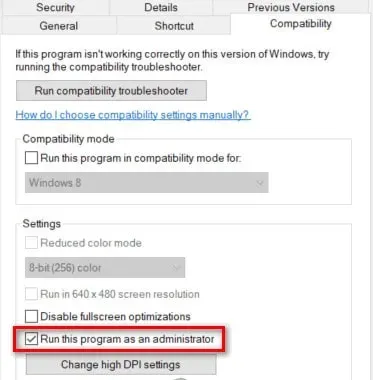
6. 要永久保存更改,請單擊應用。
7. 現在,像平常一樣使用管理員權限雙擊 Steam 打開它。
但Elden Ring的情況下,即使重新配置管理員權限,它仍然無法啟動;繼續使用其他方法。
關閉不必要的程序
當後台運行太多程序時,尤其是內存密集型程序,系統資源可能會耗盡。
因此,《Elden Ring》無法啟動或打開。
因此,請在 Steam 上啟動 Elden Ring 之前關閉所有不必要的程序來解決此問題。就是這樣:
1. 首先,同時按 Windows 徽標鍵和 R 打開“運行”對話框。
2. 然後在taskmgr 字段中輸入。然後按 Enter 按鈕。
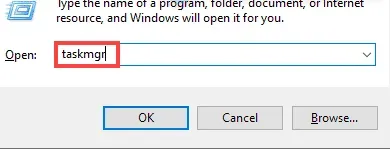
3. 現在,在“進程”選項卡中選擇該程序。繼續點擊“結束任務”,直到關閉所有不再需要的應用程序。
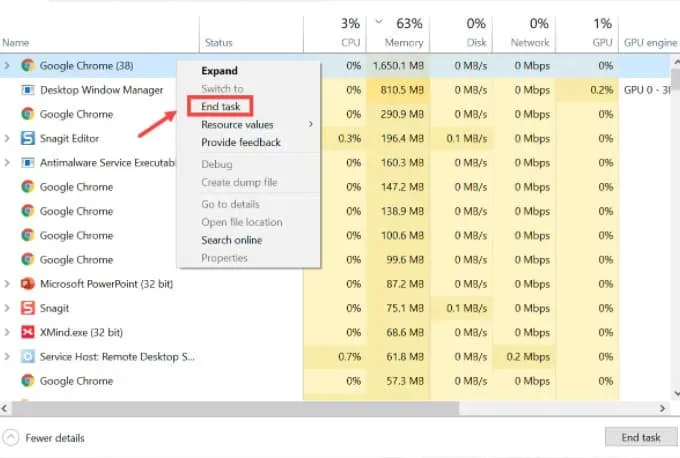
之後,再次啟動遊戲啟動器。
Steam 啟動器白名單 + Elden Ring 可執行文件
如果到目前為止的方法阻止您正常啟動 Elden Ring,您應該調查防火牆組件造成的干擾。用戶報告表明,這在《Elden Ring》玩家中比較常見。
使用較舊版本的 Steam 時,您與 Steam 的連接可能會被阻止。當使用第三方防火牆或使用 Windows 防火牆時,可能會發生這種情況。
筆記。不要同時運行多個防火牆組件。其餘的一一刪除。另外,請記住,如果您使用第三方提供商,創建 Steam 白名單規則的步驟將會有所不同。
如果 Windows 防火牆是默認安全套件,您將需要將 Steam 啟動器和使用的端口列入白名單。
因此,請確保《Elden Ring》與遊戲服務器的連接未被阻止。
為此,請按照下列步驟操作:
1. 按 Windows 鍵 + R 打開“運行”對話框。
2. 然後輸入“管理防火牆”。cpl 在盒子裡。然後按 Enter 鍵啟動 Windows 防火牆。然後通過在“用戶帳戶控制”窗口中單擊“是”授予管理員訪問權限。
3. 現在單擊 Windows Defender 防火牆主菜單左側的 。然後選擇允許通過 Windows Defender 使用應用程序或功能。
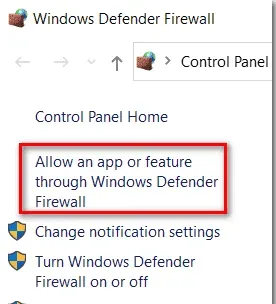
4. 然後單擊“允許的應用程序”菜單中的“更改設置”按鈕。並且,一旦出現用戶帳戶控制 (UAC) 提示,請單擊“是”。
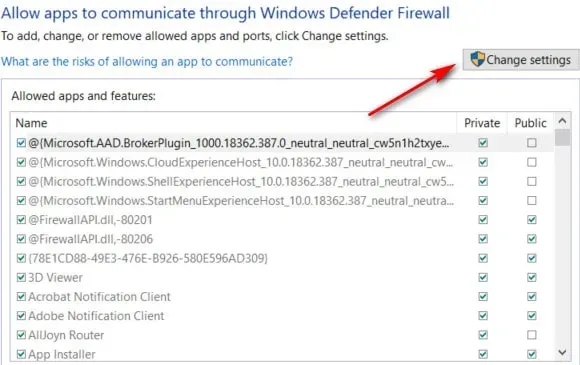
5. 現在,一旦您可以控制編輯,請移至屏幕底部。然後從列表中選擇允許其他應用程序。
6. 然後單擊“瀏覽器”選項卡。然後選擇遊戲的安裝位置。
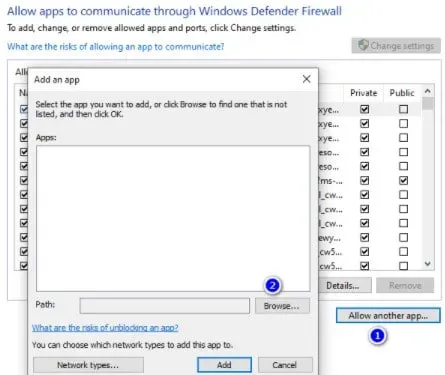
7. 單擊“瀏覽”添加 Steam 可執行文件。
8. 然後在選中“私有”和“公共”後單擊“確定”保存更改。
9. 完成步驟 8 後,返回防火牆菜單。從左側菜單中選擇“高級系統設置”。
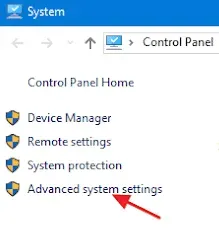
10. 當出現 UAC 提示時,單擊是以授予管理員訪問權限。
11. 然後在下一步中,單擊左側菜單中的“入站規則”,然後單擊右側窗格中的“新建規則”。
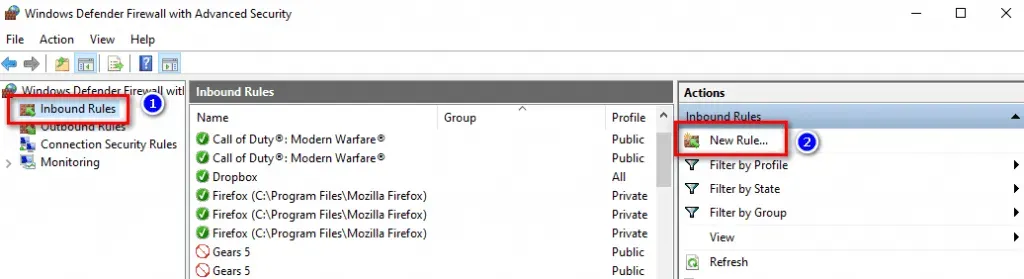
12. 之後,屏幕上應出現為新傳入連接創建規則的嚮導。現在,當詢問您想要什麼類型的規則時,單擊“端口”,然後單擊“下一步”。
13. 在下一個屏幕上選擇 TCP,然後選擇特定本地端口。
14. 然後將以下端口復制並粘貼到框中,以防止阻塞 Steam 使用的任何 TCP 端口:
- 27015–27030
- 27036
- 27015
15. UDP 端口現在需要列入白名單。這也可以通過創建第二個稱為 UDP 切換的規則來完成。
16. 單擊特定本地端口。現在要防止 Steam 阻止 UDP 端口,請粘貼以下內容:
- 27015–27030
- 27000–27100
- 27031-2703
- 4380
- 27015
- 3478
- 4379
- 4380
17.然後單擊“下一步”按鈕。您將被重定向到“操作提示”菜單。
18. 單擊“操作提示”菜單中的“允許連接”選項。並再次單擊“下一步”。
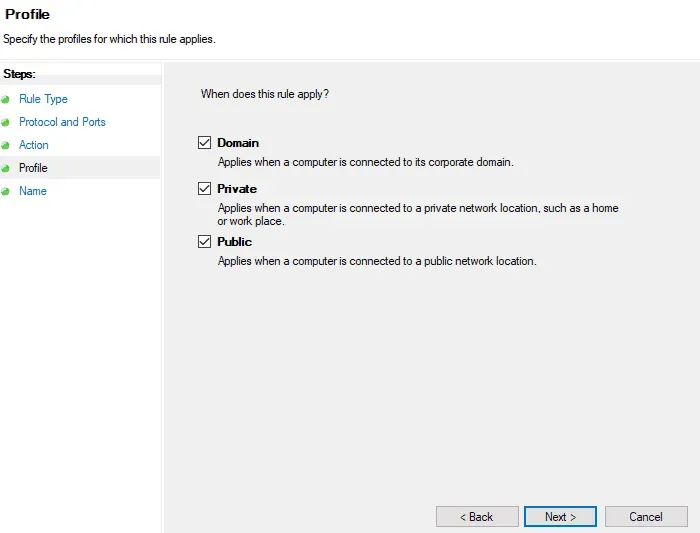
19. 現在單擊“完成”保存更改。並重新啟動計算機。
計算機重新啟動時啟動 Steam。並檢查Elden Rings是否可以打開。並且,如果同樣的問題仍然存在,請轉到下面的下一個方法。
更新Steam客戶端
許多《Elder Ring》玩家報告說您無法啟動遊戲,因為您使用的是過時的 Steam 客戶端。如果您之前禁用了 Steam 的自動更新功能,通常會發生這種情況。
因此,您應該記住,Steam 現在可以自動更新,無需用戶干預。
然而,這種情況並不總是發生。更新 Windows 10 時經常會出現此問題。
如果您重新啟動應用程序,Steam 會自動更新。但是,如有必要,您可以強制更新。為此,請轉到功能區的頂部面板。
然後選擇蒸汽。然後單擊“檢查 Steam 客戶端更新”。
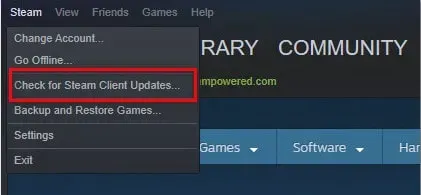
禁用屏幕覆蓋功能
如果不需要,可以簡單地刪除覆蓋功能,從而消除衝突的可能性。
以下是刪除可能存在衝突的覆蓋工具的方法:
1. 按 Windows + R 打開“運行”對話框。在框中寫入“appwiz.cpl”。然後按 Enter 鍵打開“程序和功能”窗口。
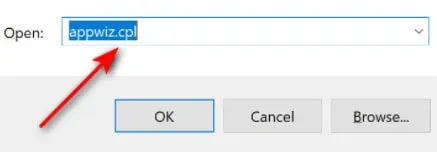
2. 從菜單中選擇程序和功能。並滾動瀏覽程序列表以找到所需的程序。然後找到您要卸載的覆蓋軟件。
3. 現在用鼠標右鍵選擇它。然後在出現的上下文菜單中單擊“刪除”。
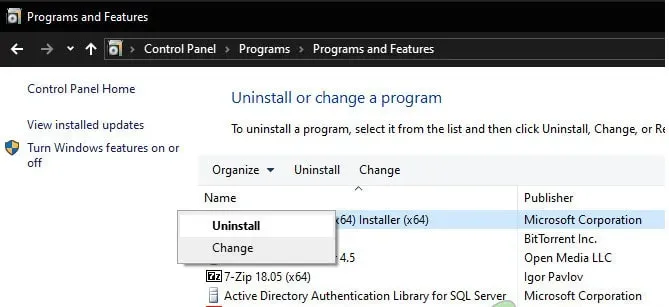
4. 現在,當出現卸載屏幕時,請按照說明完成該過程。然後重新啟動計算機。
電腦再次啟動後重新打開 Elden Ring 並檢查問題是否仍然存在。
如果您沒有覆蓋功能或者關閉它對您不起作用,您可以繼續使用下一個方法。
安裝缺少的 DirectX 依賴項
請務必記住,《Elden Ring》使用 DirectX 12 依賴項。但有時 Windows 10 或 Windows 11 中不會自動包含一些依賴項。
因此,為了解決此潛在問題,您必須確保 DirectX 12 是最新的。
對於一些受影響的用戶來說,在安裝適用於最終用戶的 DirectX 運行時 Web 安裝程序後,該問題似乎得到了永久解決。然後,他們安裝了計算機上缺少的每個版本的 DirectX。
以下是在您的 PC 上安裝 DirectX 最終用戶運行時 Web 安裝程序的方法:
1. DirectX 最終用戶運行時可以從 DirectX 下載頁面下載。
2. 進入主頁後,選擇安裝程序的語言。完成後,單擊“下載”。
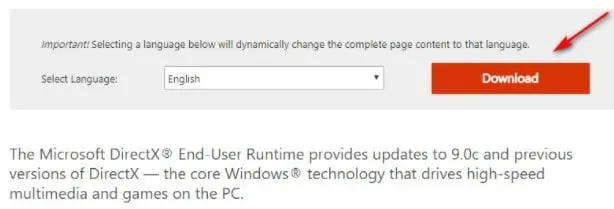
3. 下一步是通過單擊“不,謝謝”取消選中所有 Microsoft 惡意軟件建議。然後單擊 DirectX 最終用戶運行時 Web 安裝程序按鈕。
4. 下載 dxwebsetup.exe 安裝程序後,只需按照屏幕上的說明即可完成任何缺少的 DirectX 版本的安裝。
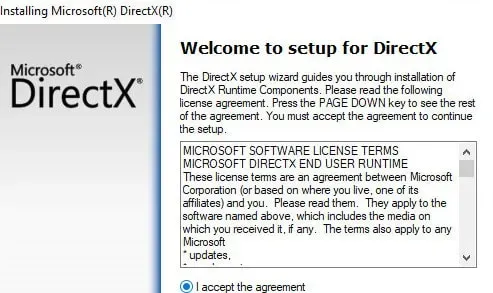
5. 現在重新啟動計算機。您可以嘗試再次運行Elden Ring,看看問題是否已解決。
如果問題仍然存在,請繼續執行下面的下一個方法。
更新您的 GPU 驅動程序
如果您的 GPU 驅動程序已過時或物理模塊丟失,《Elden Ring》不會出現在您的 PC 上。
另外,不幸的是,遊戲不太擅長給你錯誤提示,讓你更接近解決問題。
因此,如果《Elder Ring》無法在 Steam 上運行,可能是因為您的 GPU 驅動程序已過時或部分損壞。這些依賴項缺少游戲主動使用的一些關鍵依賴項。
但通過更新 GPU 驅動程序 + 負責遊戲物理的物理模塊,您應該能夠解決此問題。
因此,如果您很長時間沒有更新 GPU 驅動程序,請按照以下步驟卸載當前的 GPU 驅動程序。
此外,您需要重新安裝最新版本的 Elder Ring 才能玩。
1. 使用 Windows + R 打開“運行”對話框。
2. 在啟動文本框中鍵入“devmgmt.msc”。然後按 Enter 鍵啟動設備管理器。
3. 現在打開設備管理器後即可查看已安裝設備的列表。找到“顯示適配器”下拉菜單並將其展開。
4. 在下一個菜單中,選擇要更新的 GPU 驅動程序。現在從上下文菜單中選擇更新驅動程序。
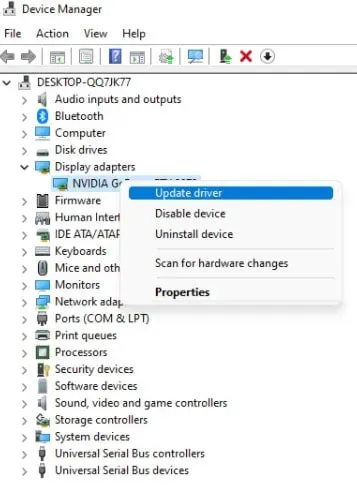
如果您的電腦同時配備專用和集成 GPU 驅動程序,則兩者都需要更新。
5. 在下一個菜單中,選擇“自動搜索新的驅動程序軟件”。
6. 初始掃描完成後,按照屏幕上的說明安裝掃描找到的最新 GPU 驅動程序。
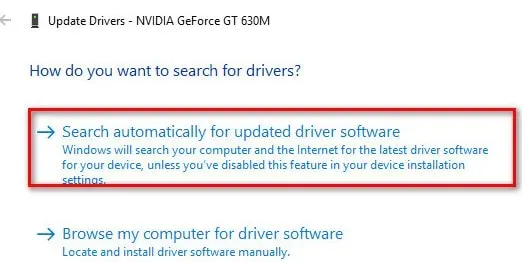
7. 操作完成後,重新啟動計算機。下次啟動系統時,運行 Elden Ring 以查看它現在是否正常工作。
如果設備管理器找不到較新版本的 GPU 驅動程序,您還可以使用顯卡製造商提供的專有軟件更新顯卡驅動程序。
並且,根據您的 GPU 製造商,您將需要以下軟件:
- GeForce 體驗 – Nvidia
- 腎上腺素 – AMD
- 英特爾驅動程序 – 英特爾
但是,如果同樣的問題仍然存在,請轉到下面的下一個方法。
檢查《Elden Ring》遊戲文件
如果上述方法均不允許您從 Steam 啟動《Elden Ring》,您應該繼續解決可能的損壞問題。安裝文件夾中可能存在可能導致此錯誤的損壞文件。
筆記。當網絡不一致中斷遊戲安裝或下載第一天補丁的過程時,通常會發生這種情況。
Steam 包含一項檢查,以確保遊戲的安裝文件夾完好無損。如有必要,他們將重新購買損壞或丟失的文件,或使用等效文件替換損壞或丟失的文件。
驗證《Elden Ring》遊戲文件完整性的步驟如下:
1. 啟動 Steam 應用程序。然後轉到遊戲的庫頁面。
2. 現在在Steam左側找到Elden Ring。並右鍵單擊它。然後單擊“屬性”。
3. 現在,在屏幕左側,單擊“本地文件”。

4.下一步是點擊“驗證遊戲文件的完整性”。然後等待該過程完成。
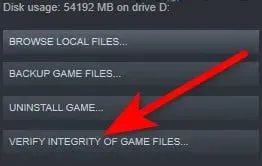
5. 如果完成後發現任何損壞的文件,您將在屏幕上收到通知。如果任何文件驗證失敗,Steam 將自動重新下載它們。就這樣,
如果此方法無法解決您的問題,請移至下面的下一個可能的修復方法。
安裝 Windows 更新
除了驅動程序之外,您還應該更新 Windows。新功能和錯誤修復通常包含在 Windows 更新中。因此,如果您遇到問題,請安裝最新的 Windows 更新。
在 Windows 10 上
1. 在搜索字段中鍵入檢查更新。然後單擊“檢查更新”按鈕。
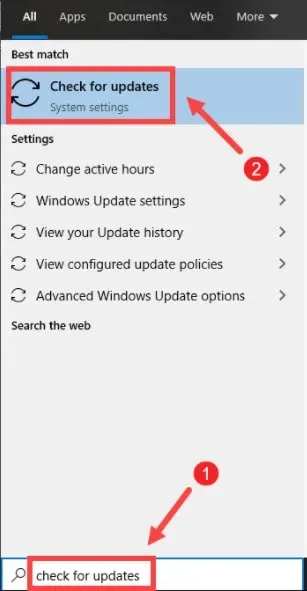
2. 現在選擇檢查更新選項卡。此外,如果有更新,系統將自動下載並安裝更新。
該過程完成時請保持耐心。系統將提示您重新啟動計算機。
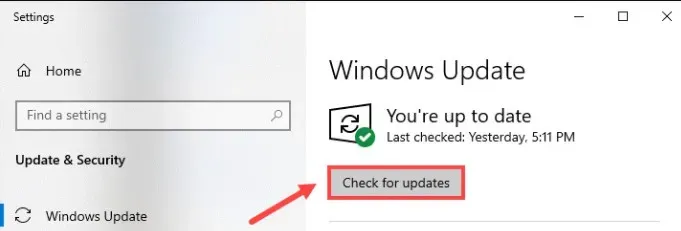
在 Windows 11 上
1. 同時按 Windows 徽標和鍵盤上的 I 鍵打開“設置”。
2. 然後單擊“Windows 更新”。
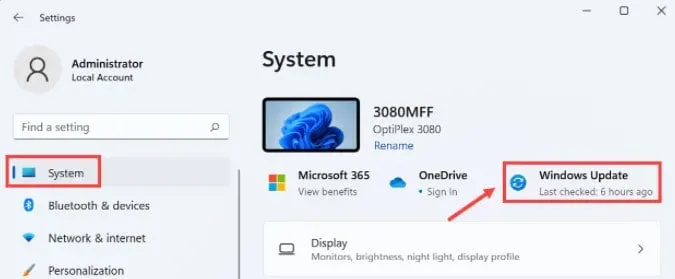
3. 然後單擊檢查更新。如果有可用更新,Windows 將開始下載它們。
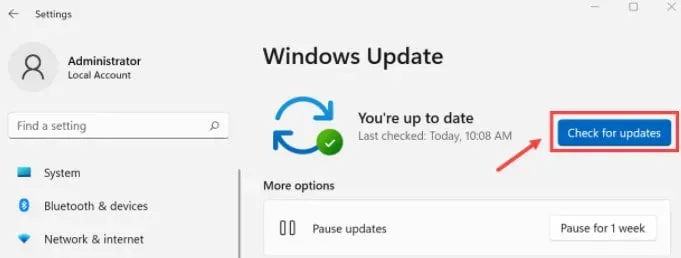
4. 現在單擊該過程結束時的“立即重新啟動”以重新啟動計算機。您還可以安排重新啟動。
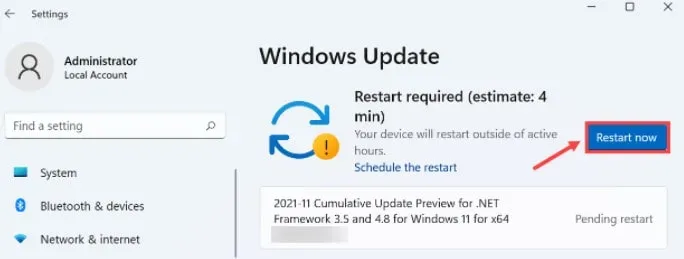
在乾淨啟動模式下運行Elden Ring
如果您使用的電腦性能較弱,也可能會遇到此問題。遊戲無法渲染,因為沒有足夠的可用系統資源。
此外,FromSoftware 並沒有提供錯誤消息來讓玩家正確解決問題,這使得這個問題更加令人沮喪。
光盤刻錄軟件與 Steam 安裝之間的衝突也有可能導致 Elden Ring 運行問題。
因此,最好執行乾淨啟動,因為導致此問題的可能原因有很多。
當您執行乾淨啟動操作時,您的 Windows 將乾淨啟動,無需任何第三方乾預。
並且系統只會啟動必要的啟動進程和服務。
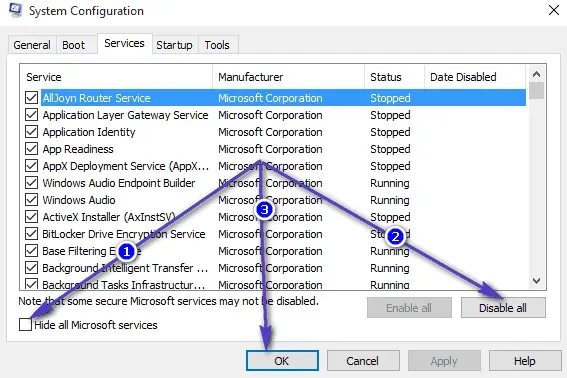
但是,如果乾淨啟動狀態無法解決問題,請繼續進行下一個可能的修復。
禁用 Nvidia 覆蓋
如果您正在使用 Nvidia Experience 遊戲內疊加層,請按照以下說明禁用它們。
以下是您需要採取的步驟:
1.先關閉遊戲。然後啟動 Nvidia Experience。
2. 現在,在屏幕右側,單擊 Nvidia Experience 中的“設置”圖標。
3. 下一步是轉到“設置”菜單右側的“常規”選項卡。
4. 進入右側菜單後,轉到左側菜單。並關閉遊戲內疊加開關。
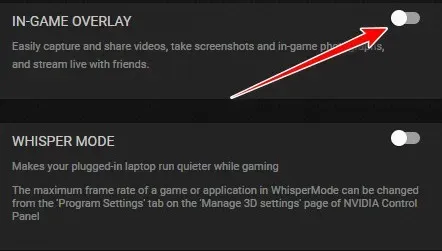
現在重新啟動Elden Ring。並檢查。
刪除 MSI Afterburner 和/或 RTSS
如果您使用這些基於 GPU 的功能,MSI Afterburner 和 Rivatuner (RTSS) 可能會在啟動過程中使遊戲崩潰。
而FromSoftware尚未提供官方解釋。然而,社區成員懷疑當前版本的遊戲可能與 RTSS 不完全兼容。
實際上,MSI Afterburner 允許您直接從軟件界面對 GPU 進行超頻。
同時,Rivatuner 是一個免費程序,可以超頻和控制 Nvidia 顯卡的硬件。它還在一定程度上支持AMD顯卡。
請注意,這些應用程序都沒有禁用功能。因此,從任務管理器關閉應用程序是禁用它們的唯一方法。
您可以通過按 CTRL + Shift + ESC 打開任務管理器。然後在進程列表中找到MSI Afterburner並關閉它。
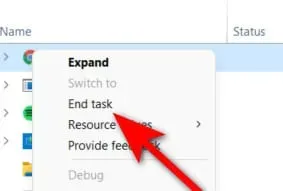
MSI Afterburner 應該與 Rivatuner 關閉。但是,如果沒有,請手動將其關閉。完成後再次打開 Elden Ring。檢查一下現在是否修復了。
如果此方法不起作用或者您沒有使用 Afterburner 或 RTTS 等超頻工具,您可以繼續進行下面的下一個潛在修復。
禁用不和諧疊加
To access your Discord overlay settings, you need to go to your user settings. And then on the Overlay tab, you can turn off the overlay feature.
Here are the steps you need to take:
1. Make sure the game is not running in the background. Once this is done, open Discord.
2. You may need to open the system tray if you don’t see the screen right away.
3. When the Discord window becomes visible, double-click the icon to bring it to the front.
4. Here you can find the user settings at the bottom of the Discord app.
5. Now select the “Overlay”tab from the vertical menu to the left of the “User Settings”menu.
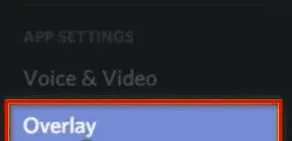
6. The toggle associated with “Enable Game Overlay”should now be disabled in the “Overlay”menu.
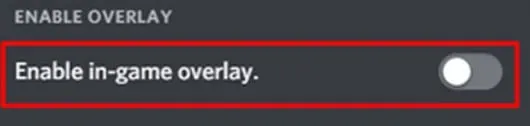
7. Make changes and save them.
Now restart the game. And see if it works now.
Uninstall the Epic Games Launcher.
Make sure the Epic Games Launcher is not installed if you encounter this issue when trying to launch the game from Steam.
Launching Elden Ring via Steam is somehow difficult, with the Epic Games Launcher running in the background.
However, in most cases FromSoftware will fix this issue in a future major update. But until then, to fix the problem, Epic Launcher can be disabled or uninstalled.
So make sure the Epic Games Launcher is not running in the background before trying to launch Elden Ring again.
Following the instructions below will uninstall the Epic Games Launcher if the same type of issue persists:
1. Open the Run dialog box by pressing Windows + R. Then type “appwiz.cpl”in the box. And then you will be able to open the Programs and Features menu.
2. 進入“程序和功能”部分後,向下滾動直至看到“安裝應用程序”部分。然後您將找到 Epic Games Launcher。
3.然後看到它時右鍵單擊。然後單擊刪除。
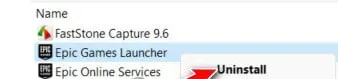
筆記。Epic Online Services 也不需要卸載。這不是與《Elden Ring》衝突的依賴關係。
4. 按照卸載界面的提示即可卸載Epic Games Launcher。然後重新啟動計算機。
當您的電腦重新啟動時,請嘗試重新啟動 Elden Ring 以確定問題是否已解決。
以管理員身份運行遊戲
對於由於缺乏管理員權限而出現的問題,一個簡單的解決方法是以管理員身份運行該程序。你可以嘗試一下,看看是否有效。
1.您需要找到遊戲安裝文件夾。您通常會在 C:\Program Files (x86)\Steam\steamapps\common\ELDEN RING\Game 中找到它。
如果您在此目錄中找不到它,也可以打開Steam。然後單擊遊戲,然後右鍵單擊。然後選擇“屬性”。選擇管理。然後選擇瀏覽本地文件。
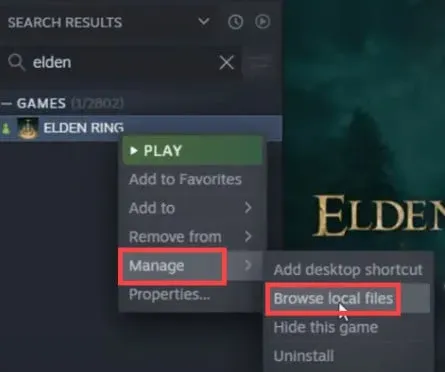
2. 現在找到該文件。exe 為您的遊戲。並右鍵單擊它。然後選擇“屬性”。
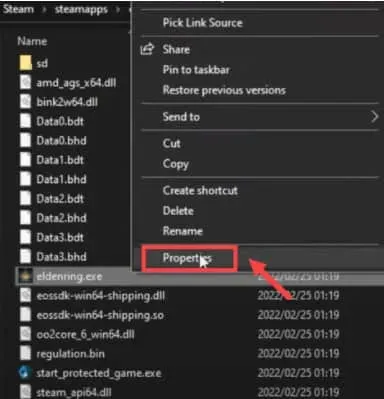
3. 現在轉到兼容性選項卡。並選中“以管理員身份運行”框。單擊“應用”。然後單擊“確定”。
現在進行更改後重新啟動遊戲。看看結果。
結論
這是關於如何解決 2022 年《Elden Ring》啟動問題的全部內容。我們列出了很多方法可以幫助您解決此問題。因此,請繼續一一嚐試。並評論哪一個最適合您。



發佈留言